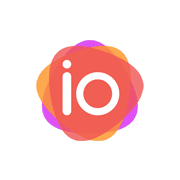非常好的问题 👍
在 亚马逊自发货(FBM) 模式中,配送时间(Handling + Transit Time)设置得好不好,会直接影响你的产品曝光、转化率和买家满意度。
下面我一步步教你设置方法 + 建议设置值 👇
🧭 一、亚马逊自发货配送时间的组成
配送时间(Delivery Time) =
处理时间(Handling Time) + 运输时间(Transit Time)
| 部分 | 含义 | 示例 |
|---|---|---|
| 🕐 处理时间 Handling Time | 从买家下单到你发货所需的天数 | 1–2天 |
| 🚚 运输时间 Transit Time | 包裹从发货到买家收到所需的天数 | 7–20天(跨境) |
| ✅ 配送时间总和 | 买家页面显示的“预计送达时间” | 8–22天 |
⚙️ 二、FBM配送时间的设置路径
方法一:在添加或编辑商品时设置
- 登录【亚马逊卖家中心(Seller Central)】
- 打开菜单:库存 → 管理库存(Manage Inventory)
- 找到你要设置的商品,点击右侧【编辑 Edit】
- 进入 “报价(Offer)” 标签页
- 找到 “Handling Time(处理时间)”
- 默认是 1 天,可以修改为 1–30 天
- 点击保存即可。
方法二:批量设置(多个商品统一修改)
- 在【管理库存】页面,勾选多个商品;
- 点击【批量编辑(Bulk Edit)】;
- 修改“处理时间”;
- 或使用 库存文件模板(Inventory File) 批量上传设置。
方法三:通过“运输模板(Shipping Template)”设置配送时间
如果你的商品发往不同国家/地区,建议用这种方式 👇
- 打开:
【卖家后台 → 设置(Settings) → 配送设置(Shipping Settings)】 - 点击 “创建新模板(Create New Shipping Template)”
- 在模板中:
- 选择配送区域(美国、欧洲、亚洲等)
- 设置:
- 运输方式(标准、加急、特快)
- Transit Time(运输时间)
- 运费(可自定义或包邮)
- 保存并将商品绑定到此模板。
🚀 三、设置建议(跨境卖家常用)
| 目的地 | 推荐处理时间 | 推荐运输时间 | 总时效(买家看到) |
|---|---|---|---|
| 美国 | 1–2天 | 7–14天 | 8–16天 |
| 欧洲 | 1–2天 | 10–20天 | 11–22天 |
| 日本 | 1–2天 | 5–10天 | 6–12天 |
| 本地(同国) | 1天 | 2–5天 | 3–6天 |
🟢 建议:
- 新店铺建议先设置宽松(如 1+14 天);
- 稳定后再逐步缩短;
- 过长会影响转化率,但过短容易延迟发货 → 导致绩效下降。
⚠️ 四、注意事项
| 问题 | 说明 |
|---|---|
| 发货超时 | 若未在“处理时间”内发货,系统会计入延迟率(Late Shipment Rate) |
| 修改后生效时间 | 一般几分钟内同步到前台 |
| 不同站点区别 | 美国站、欧洲站、日本站的模板项名称略有不同,但逻辑相同 |
| 运费设置 | 可选择“包邮”或按重量/地区计算 |
✅ 五、总结一句话
| 项目 | FBM设置关键点 |
|---|---|
| 处理时间 | 你准备发货所需天数 |
| 运输时间 | 物流在路上所需天数 |
| 设置位置 | “库存编辑页” 或 “配送模板” |
| 建议值 | 1–2天 + 7–14天(跨境卖家) |
| 注意 | 不要超时发货,否则影响绩效 |
是否希望我帮你做一份
📄「亚马逊FBM配送模板设置指南(含截图步骤 + 建议时效表)」?
你可以照着设置所有商品模板,系统自动计算送达日期。
© 版权声明
文章版权归作者所有,未经允许请勿转载。
相关文章

暂无评论...